Как удалить собственный канал на YouTube
Просто следуйте инструкции, и через пару минут на видеохостинге не останется ни единого вашего следа.

Если по какой‑то причине вы больше не хотите, чтобы ваш контент был доступен на YouTube, то Google предлагает для этой цели два способа: скрытие и полное удаление канала.
В первом случае подписчики и другие пользователи не смогут увидеть название ресурса, ролики, информацию о подписках. Все ваши комментарии под видео исчезнут, но остальные данные аккаунта в других сервисах Google сохранятся. Контент будет скрыт, исчезнет функция загрузки видео, комментариев и плейлистов. Однако при желании канал можно будет восстановить.
Если же вы уверены в своём решении, то можно сразу безвозвратно удалить канал вместе со всем контентом, включая плейлисты, комментарии, сообщения, лайки, а также историю просмотра и поиска. Платные подписки при этом будут отменены, но продолжат работать до окончания оплаченного срока.
Имейте в виду, что удаление необратимо и восстановить данные, если вы передумаете, будет невозможно.
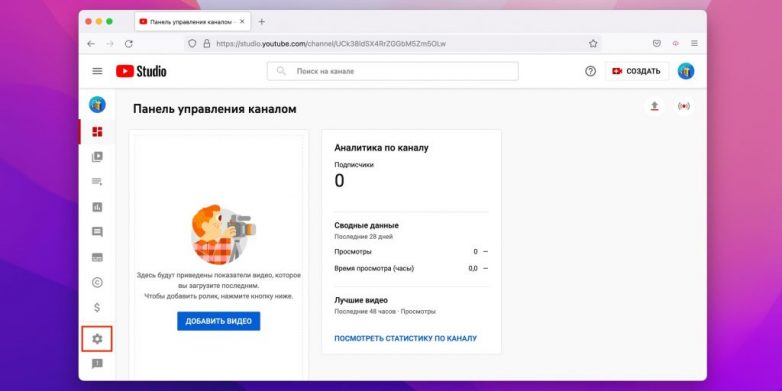
Перейдите в творческую студию по ссылке и откройте настройки.
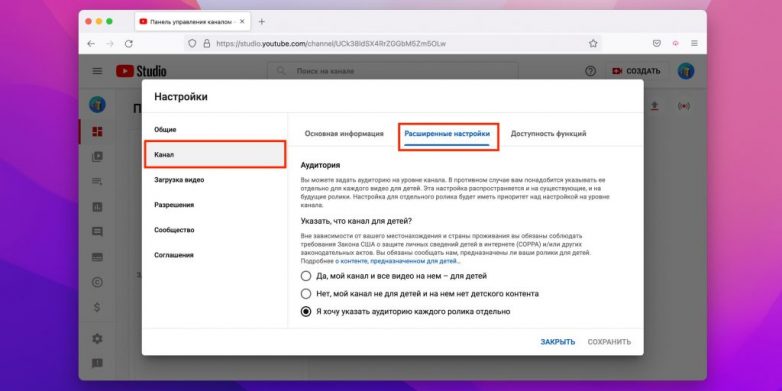
Выберите в боковом меню «Канал» и переключитесь на вкладку «Расширенные настройки».
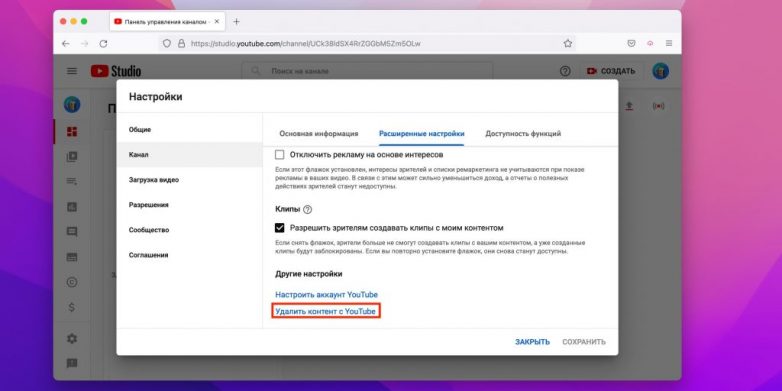
Пролистайте в самый низ и кликните «Удалить контент с YouTube».
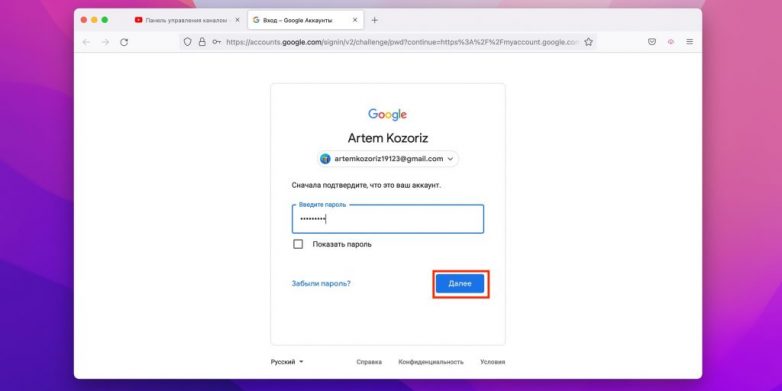
Когда откроется страница управления аккаунтом, войдите в свою учётную запись.
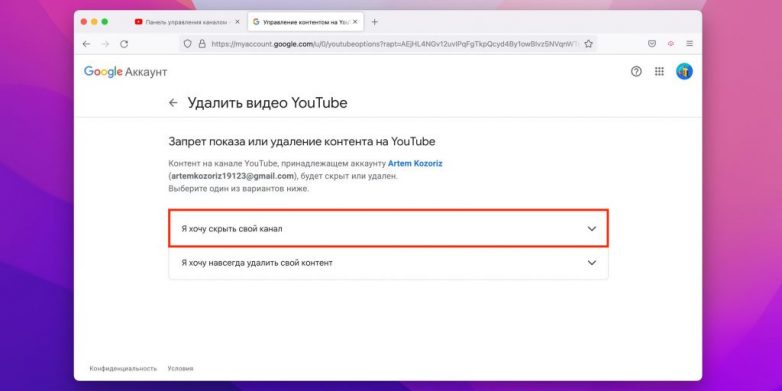
Выберите вариант «Я хочу скрыть свой канал».
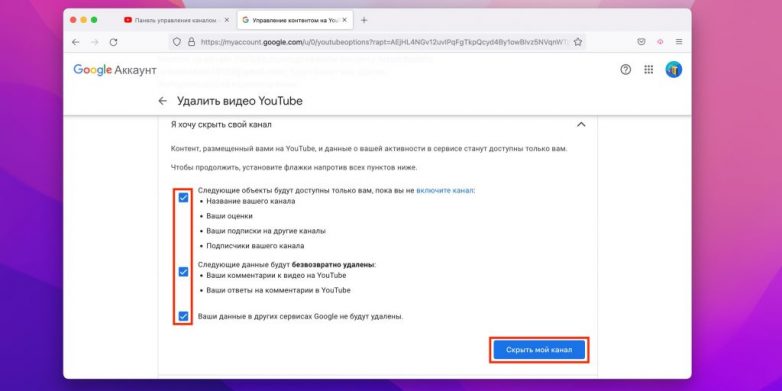
Проставьте галочки слева, подтверждая, что понимаете последствия, и нажмите «Скрыть мой канал».
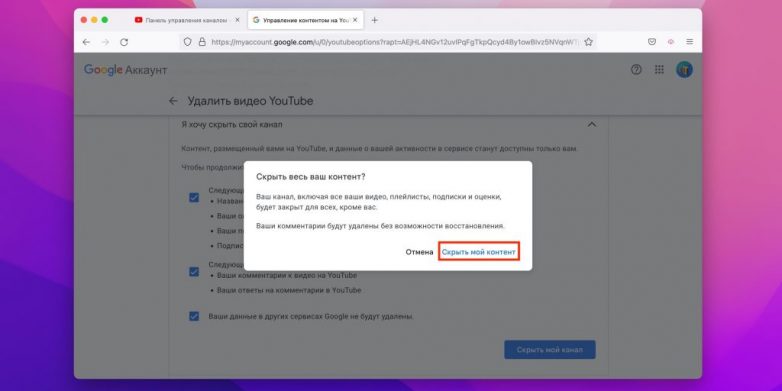
Кликните «Скрыть мой контент».

После этого канал будет скрыт, но, чтобы изменения вступили в силу, может понадобиться какое‑то время.
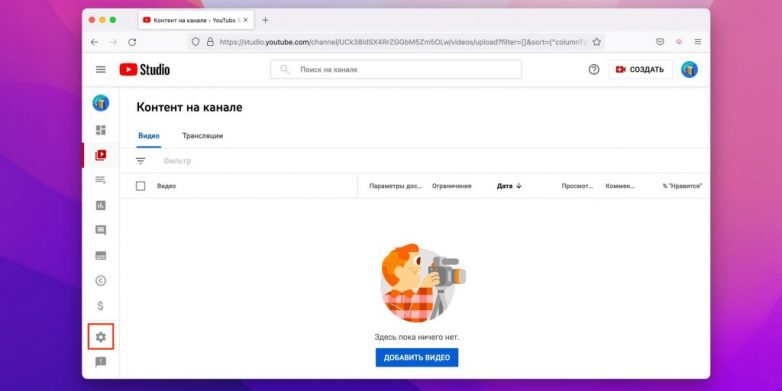
Откройте страницу творческой студии и перейдите в настройки, кликнув по значку шестерёнки.
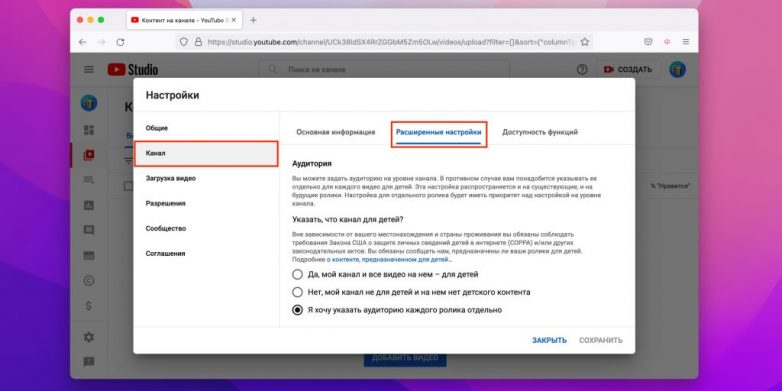
Зайдите в раздел «Канал» → «Расширенные настройки».
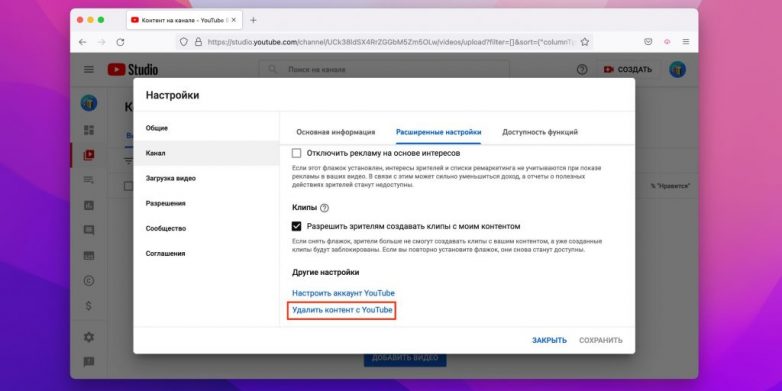
Прокрутите список вниз и нажмите «Удалить контент с YouTube».
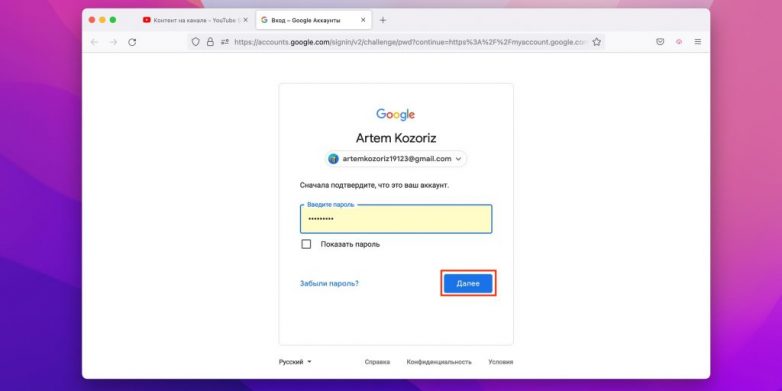
Войдите в свой профиль Google на странице управления аккаунтом.
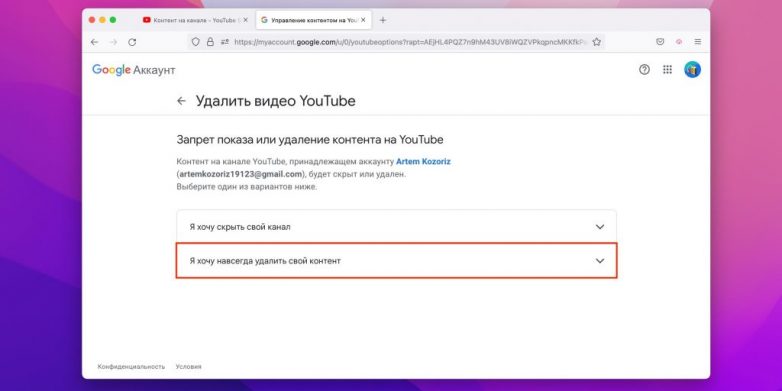
Кликните «Я хочу навсегда удалить свой контент».
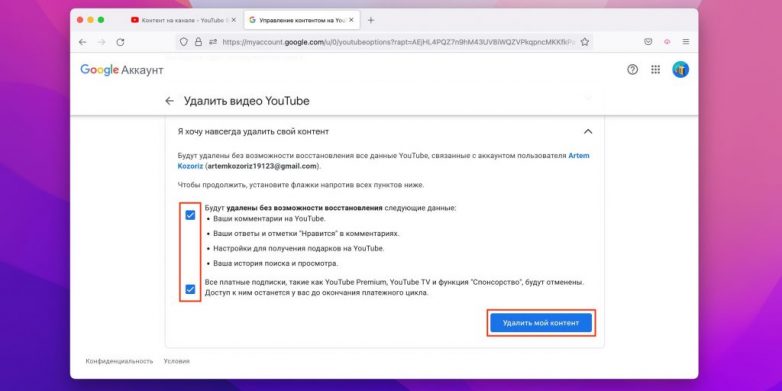
Поставьте галочки слева в знак согласия и нажмите «Удалить мой контент».
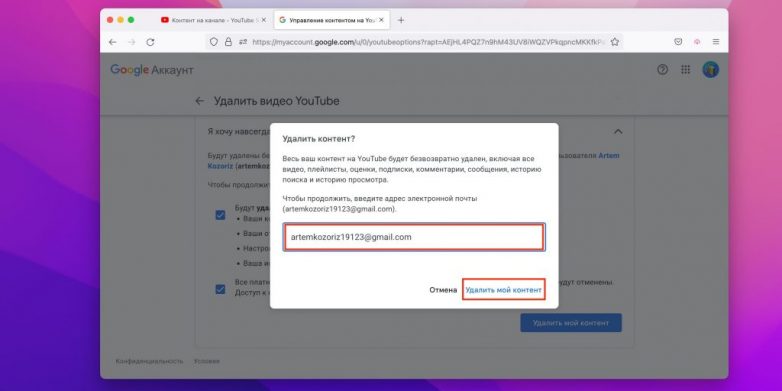
Введите вручную название своего аккаунта и ещё раз нажмите «Удалить мой контент».

Далее запустите процесс удаления видео. В зависимости от их количества может понадобиться от пары минут до пары дней.

Если по какой‑то причине вы больше не хотите, чтобы ваш контент был доступен на YouTube, то Google предлагает для этой цели два способа: скрытие и полное удаление канала.
В первом случае подписчики и другие пользователи не смогут увидеть название ресурса, ролики, информацию о подписках. Все ваши комментарии под видео исчезнут, но остальные данные аккаунта в других сервисах Google сохранятся. Контент будет скрыт, исчезнет функция загрузки видео, комментариев и плейлистов. Однако при желании канал можно будет восстановить.
Если же вы уверены в своём решении, то можно сразу безвозвратно удалить канал вместе со всем контентом, включая плейлисты, комментарии, сообщения, лайки, а также историю просмотра и поиска. Платные подписки при этом будут отменены, но продолжат работать до окончания оплаченного срока.
Имейте в виду, что удаление необратимо и восстановить данные, если вы передумаете, будет невозможно.
Как скрыть канал на YouTube
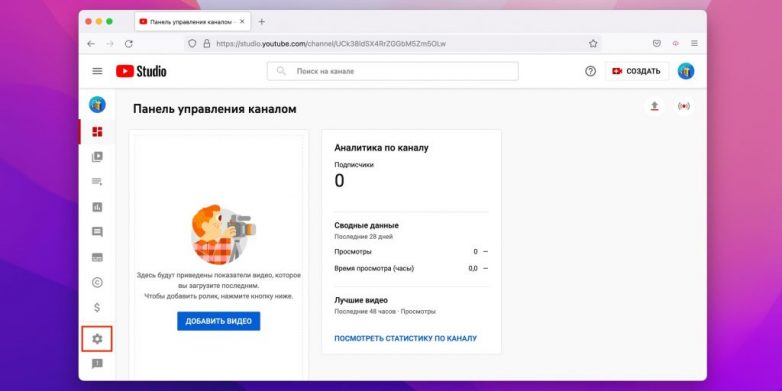
Перейдите в творческую студию по ссылке и откройте настройки.
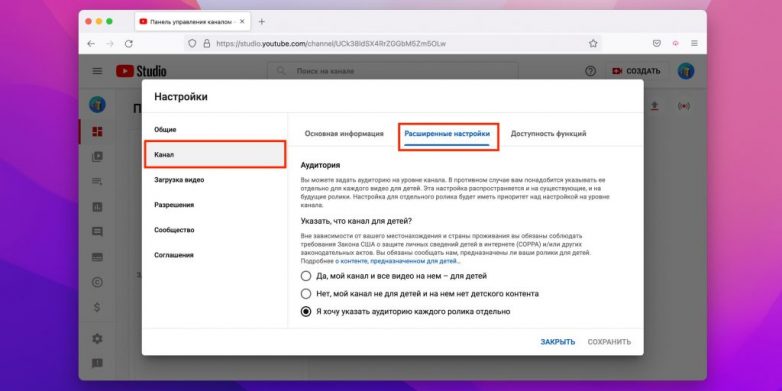
Выберите в боковом меню «Канал» и переключитесь на вкладку «Расширенные настройки».
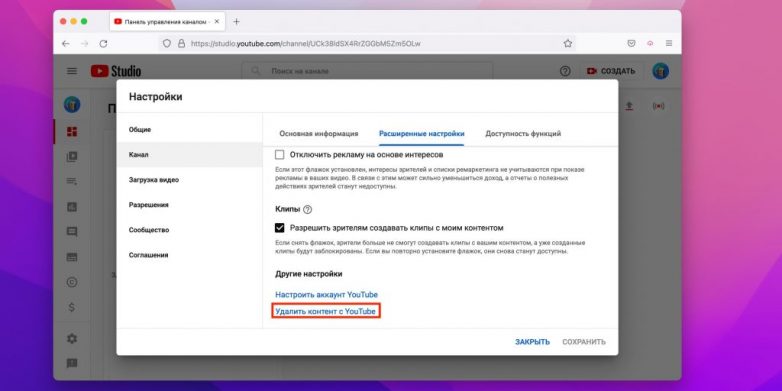
Пролистайте в самый низ и кликните «Удалить контент с YouTube».
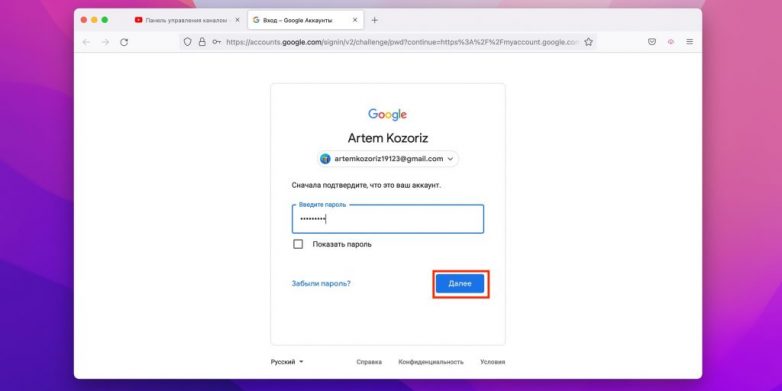
Когда откроется страница управления аккаунтом, войдите в свою учётную запись.
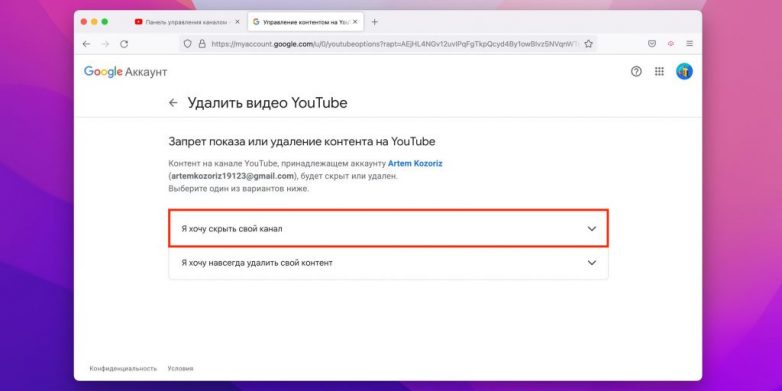
Выберите вариант «Я хочу скрыть свой канал».
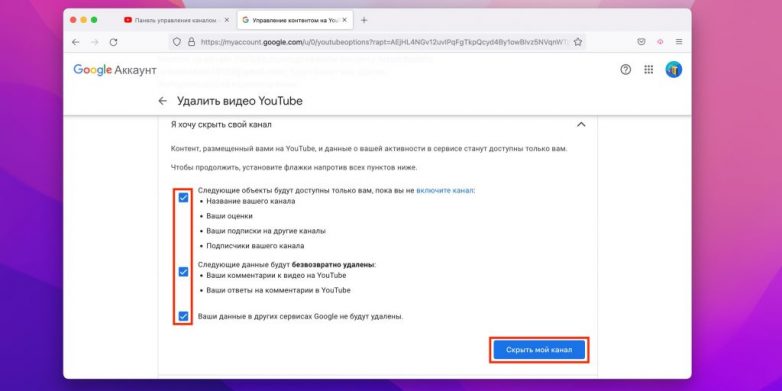
Проставьте галочки слева, подтверждая, что понимаете последствия, и нажмите «Скрыть мой канал».
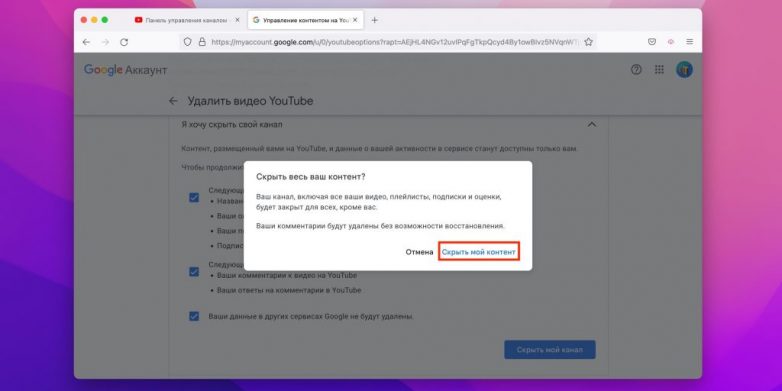
Кликните «Скрыть мой контент».

После этого канал будет скрыт, но, чтобы изменения вступили в силу, может понадобиться какое‑то время.
Как удалить канал на YouTube
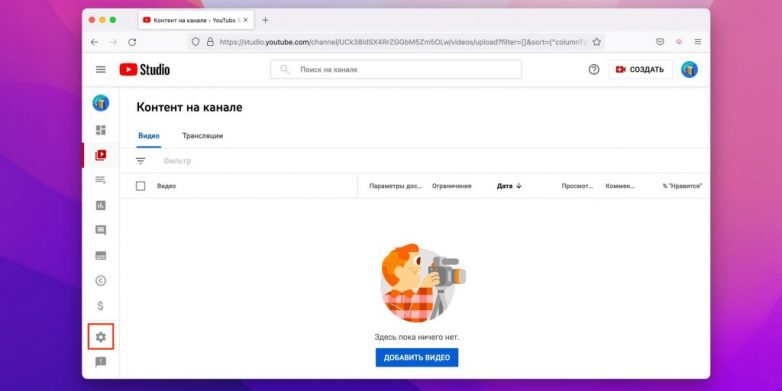
Откройте страницу творческой студии и перейдите в настройки, кликнув по значку шестерёнки.
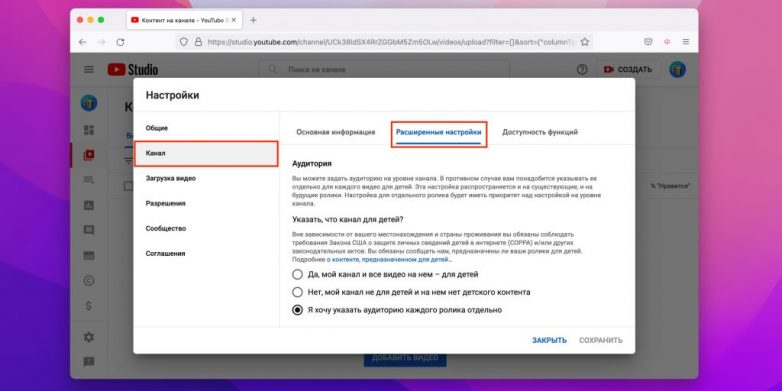
Зайдите в раздел «Канал» → «Расширенные настройки».
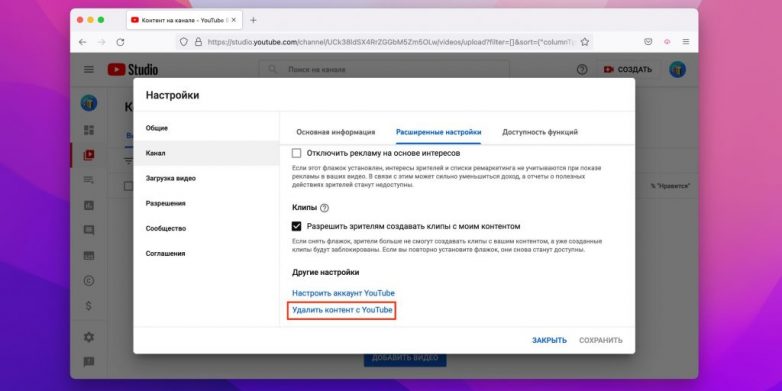
Прокрутите список вниз и нажмите «Удалить контент с YouTube».
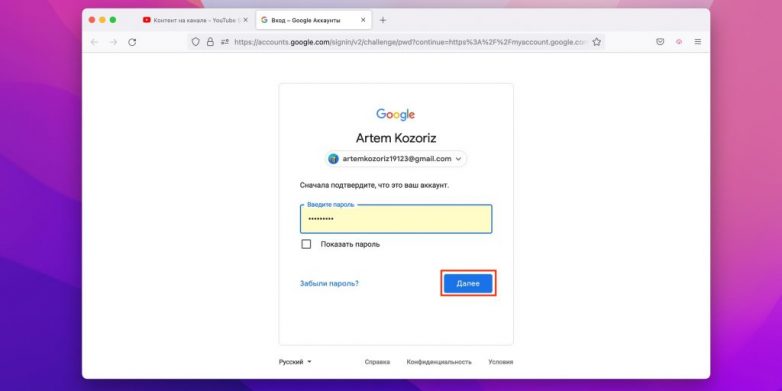
Войдите в свой профиль Google на странице управления аккаунтом.
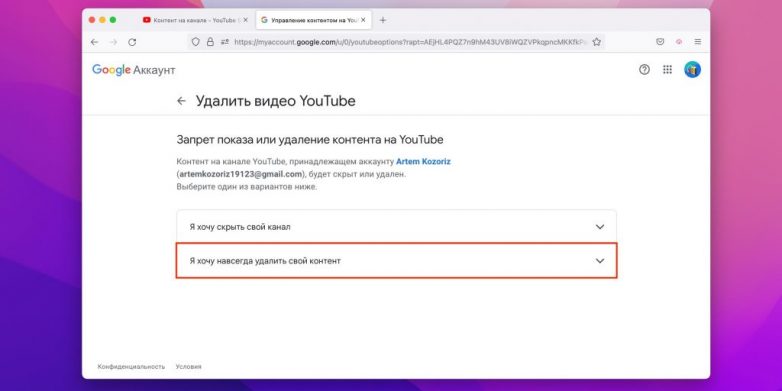
Кликните «Я хочу навсегда удалить свой контент».
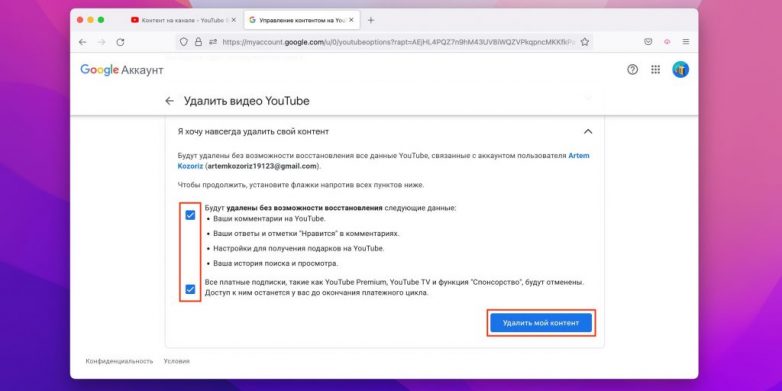
Поставьте галочки слева в знак согласия и нажмите «Удалить мой контент».
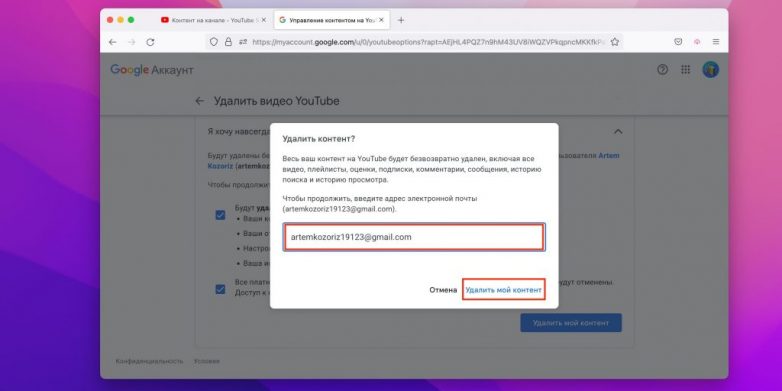
Введите вручную название своего аккаунта и ещё раз нажмите «Удалить мой контент».

Далее запустите процесс удаления видео. В зависимости от их количества может понадобиться от пары минут до пары дней.
Только зарегистрированные и авторизованные пользователи могут оставлять комментарии.













